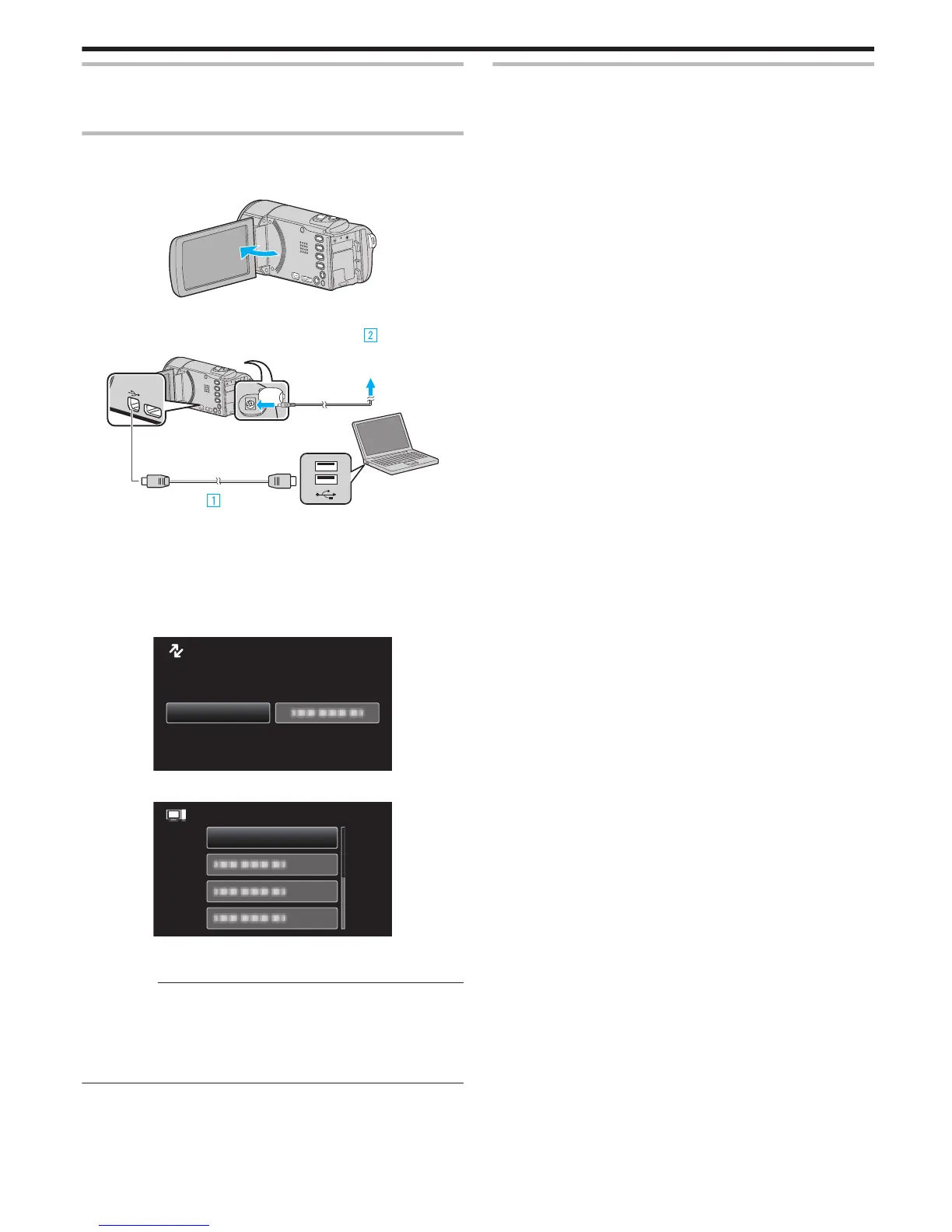Installer le logiciel fourni (intégré)
Vous pouvez afficher les photos enregistrées au format calendrier et les
modifier avec le logiciel qui vous a été fourni.
Préparations
Connectez cet appareil à un ordinateur avec un câble USB.
1
Ouvrez l’écran LCD.
.
2
Raccordez le câble USB à l’adaptateur secteur.
.
Adaptateur secteur
à la prise secteur
(110 V à 240 V)
Vers connecteur CC
Vers connecteur
USB
Vers connecteur
USB
Câble USB
(fourni)
Ordinateur
A Raccordez l’appareil via le câble USB fourni.
B Raccordez l’adaptateur secteur à cet appareil.
0
Cette unité s’allume automatiquement lorsque l’adaptateur secteur est
branché.
0
Assurez-vous d’utiliser l’adaptateur secteur fourni.
C Le menu “SELECTIONNER APPAREIL” apparait.
3
Sélectionnez “CONNECTER AU PC”, puis appuyez sur OK.
.
CONNECTER AU PC
POUR CONNEXION
SELECTIONNER TYPE APPAREIL
SELECTIONNER TYPE APPAREIL
4
Sélectionnez “LECTURE SUR PC”, puis appuyez sur OK.
.
LECTURE SUR PC
CONNECTER AU PC
0
“Installation du logiciel pour Everio” apparaît sur l’ordinateur.
Les opérations suivantes doivent être effectuées sur l’ordinateur.
Remarque :
0
Si “Installation du logiciel pour Everio” n'apparaît pas, douvle-cliquez sur
“JVCCAM_APP”, dans “Poste de travail”, puis double-cliquez sur
“install.exe”.
0
Si la boîte de dialoge de lecture automatique apparaît, sélectionnez
“Ouvrez le dossier avec les fichiers souhaités” et cliquez sur “OK”. Puis,
cliquez sur “install.exe” dans le dossier.
Procédure d’installation
o
Windows Vista/Windows 7
0
Veuillez vous référer aux instructions d'utilisation dans l'animation sur le
Manuel d’utilisation.
o
Windows XP
0
Veuillez vous référer aux instructions d'utilisation dans l'animation sur le
Manuel d’utilisation.
Copier
49